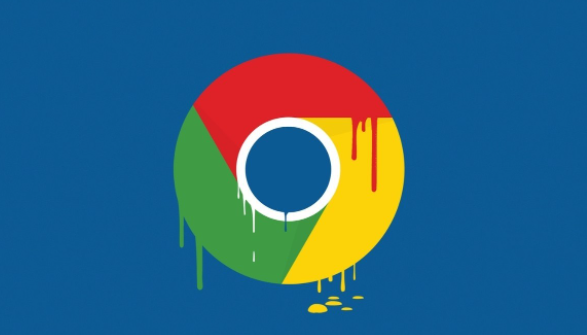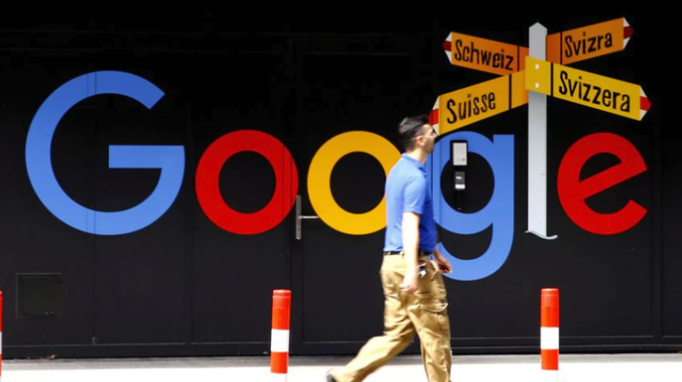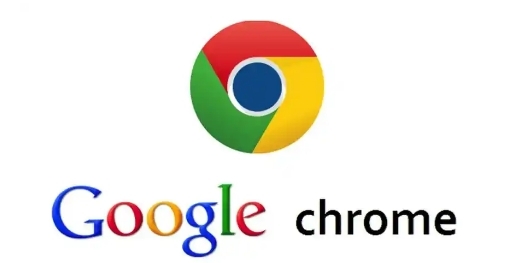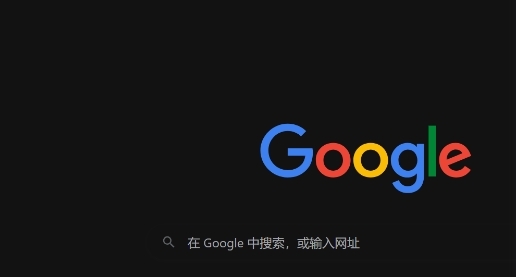谷歌浏览器下载文件自动备份方法
时间:2025-07-12
来源:谷歌Chrome官网
详情介绍

一、利用云存储服务实现同步备份
1. 设置云同步文件夹:安装如Google Drive或OneDrive等客户端,将Chrome默认下载路径(如`D:\Downloads`)设置为同步目录。例如,在Google Drive客户端中,右键点击下载文件夹→选择“同步此文件夹”。
2. 自动上传与管理:每次下载文件后,云存储服务会自动将文件同步到云端。可通过网页端或客户端查看、恢复文件,部分服务还支持版本控制(如保留删除前的文件)。
二、修改默认下载路径与系统备份结合
1. 更改保存位置:进入Chrome设置→“高级”→“下载内容”,修改默认下载路径至非系统盘(如`D:\ChromeDownloads`)。右键点击该文件夹→选择“属性”→“常规”→“启用系统保护”,开启实时备份功能。
2. 使用Windows文件历史记录:在Windows设置中搜索“文件历史记录”→选择下载文件夹所在磁盘→启用自动备份,设置频率(如每小时一次),保存过去7天的记录,便于误删恢复。
三、脚本与任务计划自动化备份
1. 编写批处理脚本:创建`backup.bat`文件,输入命令`xcopy "D:\ChromeDownloads\*" "E:\Backup\%date%\" /Y`,将下载文件夹内容复制到备份盘,并按日期分类存储。
2. 设置定时任务:打开Windows任务计划程序→创建基本任务→触发器选择每天或每周固定时间→操作选择运行`backup.bat`文件,实现无人值守自动备份。
四、第三方工具与扩展程序
1. 专用备份软件:安装FreeFileSync或GoodSync,配置源文件夹(下载路径)和目标文件夹(备份位置),设置增量备份模式(仅复制新增或修改文件),并启用定时任务。
2. Chrome扩展辅助:安装“Download Manager”扩展,启用“下载完成后自动复制到指定文件夹”功能,将文件同时备份到本地和外部存储设备(如U盘)。
五、浏览器同步功能间接备份
1. 登录谷歌账户:在Chrome中登录账号→启用“同步”功能,书签、密码等数据会自动备份到云端,但仅支持浏览器配置,不直接备份下载文件。
2. 手动导出数据:若需备份扩展程序设置,可在`chrome://extensions/`页面→点击右上角拼图图标→选择“导出扩展”,保存为`.crx`文件备用。
总之,通过以上方法,您可以有效地实现谷歌浏览器下载文件的自动备份,保障数据的安全性和可恢复性。
继续阅读